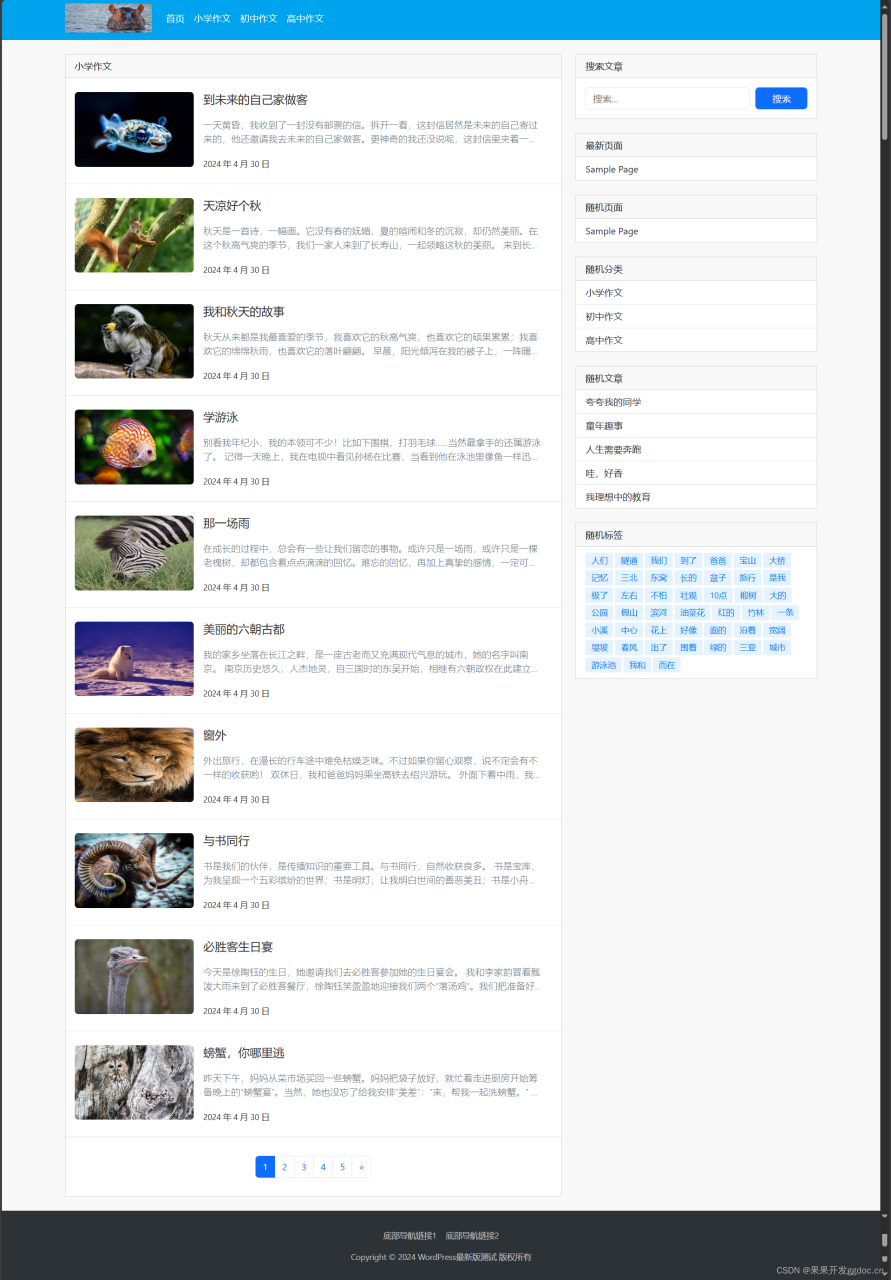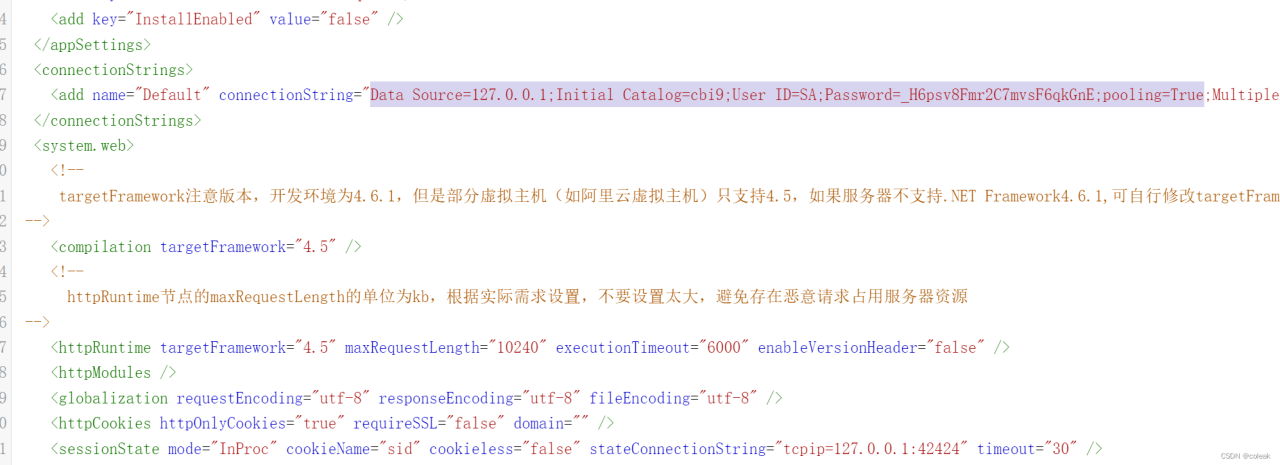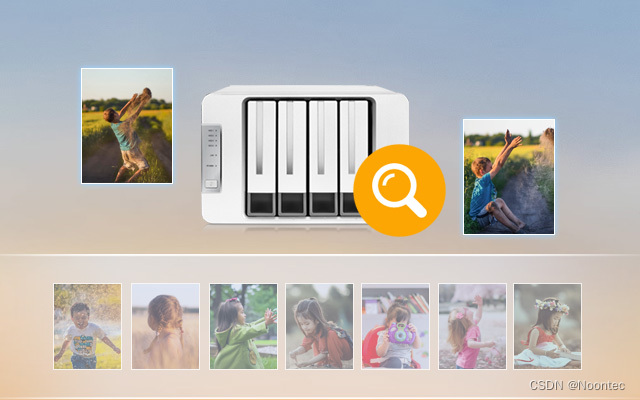一、安装纯净版可以去官方下载https://openwrt.org/ ,然后安装自己喜欢的插件。
二、下载一些大神已经编译好的镜像文件。可以去一些论坛或者github 去搜索下载。大佬提供的好多是img的文件。
三、对于img的文件进行安装,需要准备三个工具。
1、IMG写盘工具。作用:在pe下把文件写入硬盘
2、UltraISO 。 作用:是把img文件和pe工具箱制作成镜像文件。
3、下载系统pe工具箱。这里以微pe工具箱为例。
四、 首先用微pe工具箱制作系统启动iso文件。这里下载的是WePE_64_V1.2
制作完成后。
2、用UltraISO用打开系统工具iso文件:WePE_64_V1.2.iso ,把写盘工具和下载的openwrt 这两个文件导入,然后保存。这样借助pe工具箱可以安装了。
3、打开虚拟机选择自定义,下一步中间需要注意的地方:网络类型使用桥接网络。
磁盘类型最好选择IDE,不然在pe下看不到硬盘。
这里磁盘容量选择单个文件就够用了.
3、安装时把虚拟映像文件导入。
再添加一个网络适配器,选择桥接模式。
启动虚拟机后直接进入pe 模式,打开写盘工具选择驱动器这里就是默认的8g的硬盘,映像档:找到openwrt 文件。然后开始,完成以后就完成了把文件写入了硬盘。完成后重启虚拟机。
启动后出现这个就是启动完成了。这里openwrt 管理地址是:192.168.5.1。
也可以按回车进入命令模式。输入vim /etc/config/network ,修改lan ip 地址。
这里我们按照默认的地址,不进行修改。这里我们把本地ip地址修改成和openwrt 一个地址段。
浏览器里输入192.168.5.1 就可以看到登录界面:密码admin
首先要修改的网络–接口 wan 接口 传输协议选择的DHCP,选择切换协议。这里运行在虚拟机上的软路由,选择从主路由获得IP地址。保存
lan 里面把IPV6设置关了
这里把DHCP 服务器忽略此接口,这里选择只是为了让主机实现路由。不然会造成主路由器下的设备都会分配软路由的地址。为了不造成不必要的麻烦,选择关闭了。
这样就可以通过软路由上网了。给软路由添加2个网卡,一个用来当作局域网,一个用来连接上网。
就像一个硬件路由一样,一个wan口,一个lan口。
原文链接:https://baijiahao.baidu.com/s?id=1688670351801100157&wfr=spider&for=pc